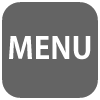2016/8
格安SIMをiPhoneに入れる
格安SIMのひとつイオンSIMをiPhoneに入れて設定していきます。
AEONシムの設定(iPhone編)
イオンSIMをiPhoneに入れても設定しないと動きません。設定方法を説明します。
iPhoneにSIMカードを入れる

iPhoneの側面の小さな穴にクリップを入れてSIMトレーを引き出します。

SIMトレーにSIMカードを乗せます

そのままiPhoneの中にSIMを入れます。
SIMカードの設定
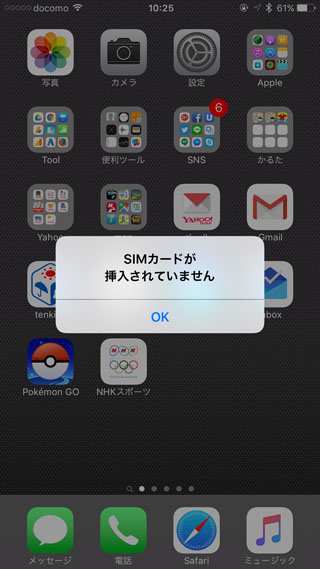
最初はiPhoneにはSIMカードが挿入されていないメッセージが出ています。
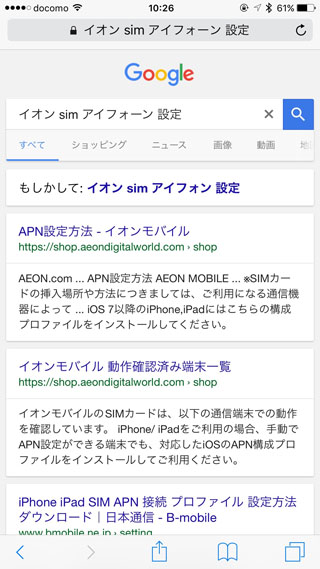
iPhoneはWi-Fiでインターネットにつながっている必要があります。
イオンモバイルのAPN設定方法に瀬戸属します。
図のように[イオンSIM アイフォーン 設定]で検索しても出てきます。
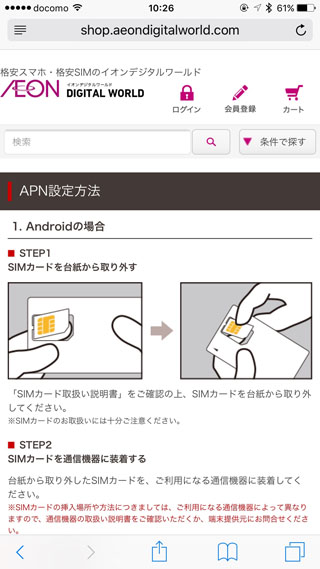
イオンモバイルの[APN設定方法]の画面です。
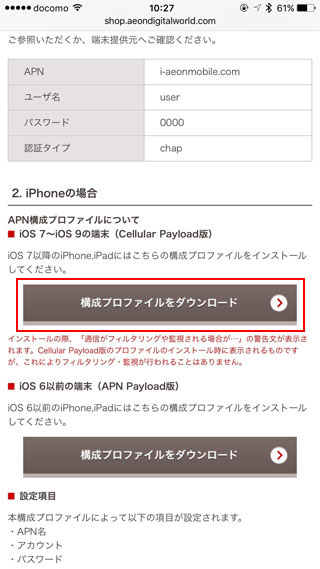
下にスクロールすると[構成プロファイルをダウンロード]というリンクがあります。たいていのiPhoneはiOS7以降だと思うのでiOS7からのプロファイルです。
iOS7は2013年10月ごろなのでiPhone5sやiPhone5c以降ならiOS7搭載です。それ以前のiPhone4以降ならアップデートでiOS7にできます。
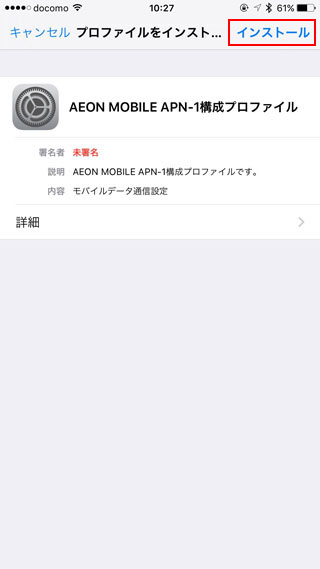
インストール画面になるので右上のインストールをクリックします。
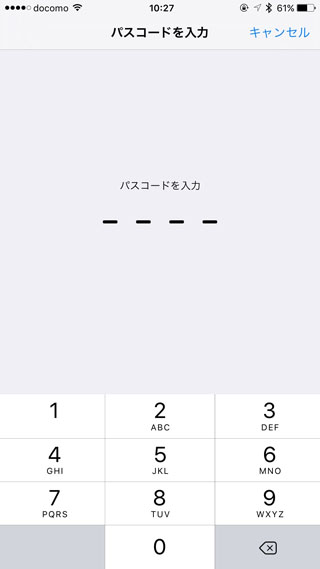
パスコードを入力します。桁数が違うかも。
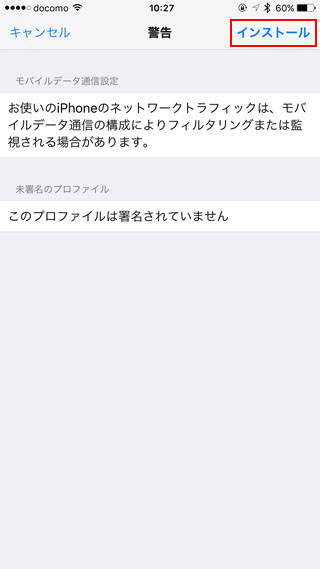
メッセージが出ますが右上のインストールをクリックします。
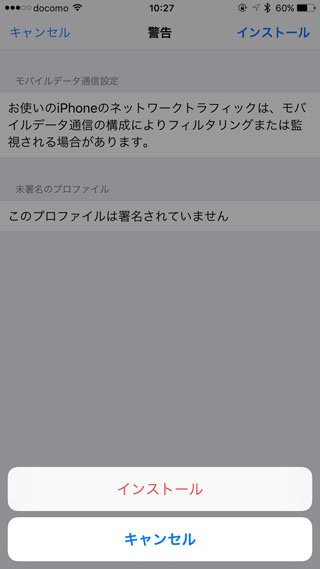
もう一度インストールをクリックします。
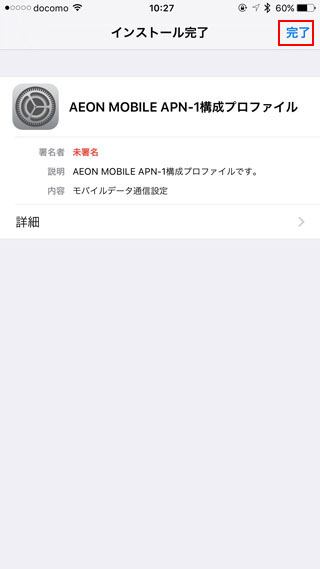
インストールが終了しましたので完了をクリックします。
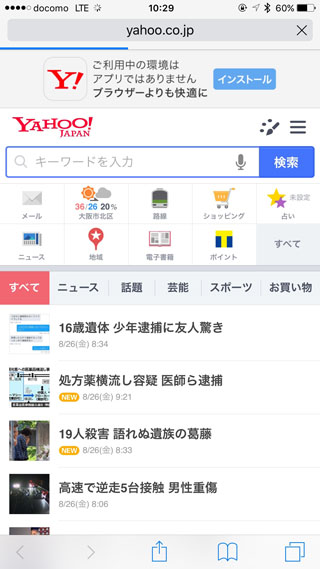
Wi-Fiを切ってYahoo!を開いてみました。うまく表示されれば成功です。
SIMカードの削除
イオンSIMはやめてやっぱり元に戻すにはインストールした構成プロファイルを削除します。

設定を開き、一般を選択します。
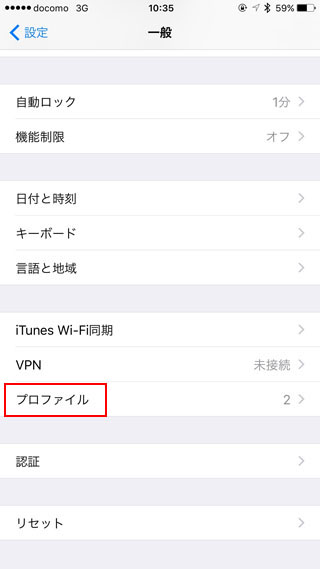
プロファイルを選択します。
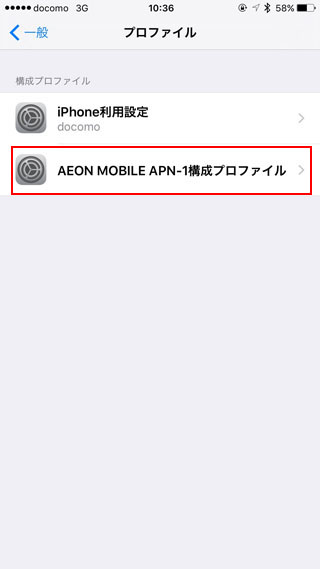
[AEON MOBILE APN-1構成プロファイル]を選択します。
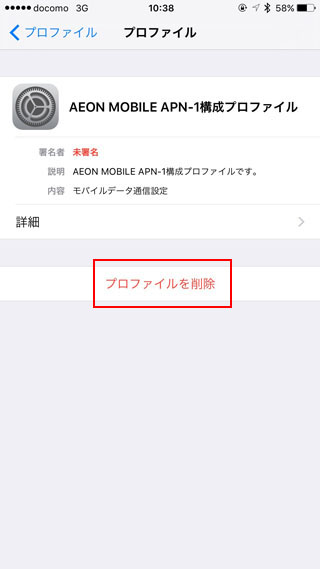
[プロファイルを削除]を選択します。
これで元に戻ります。SIMを抜いただけでいけるかなと思っていたのですが私の環境では通信できなくなりました。